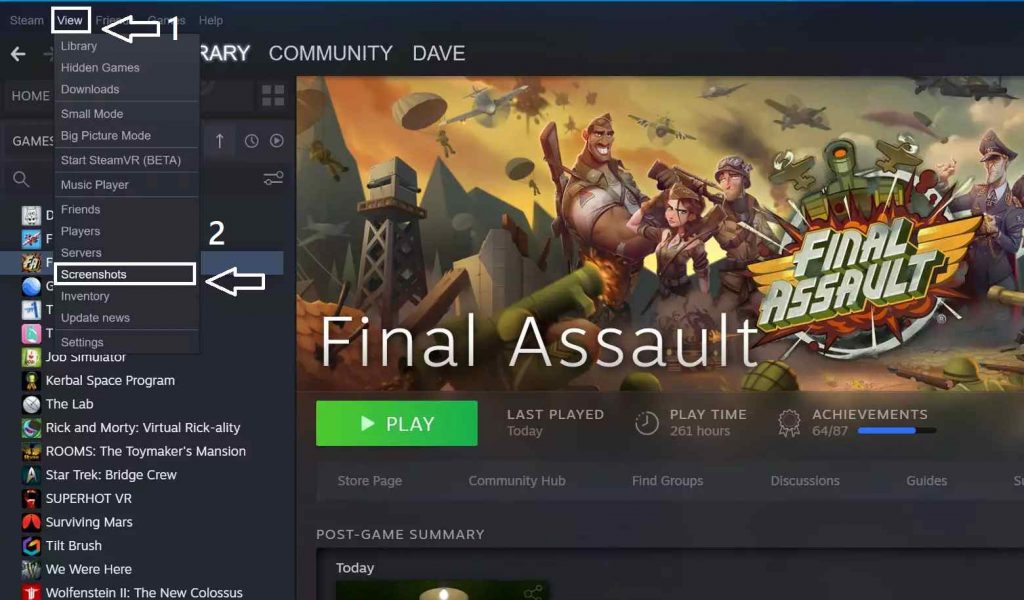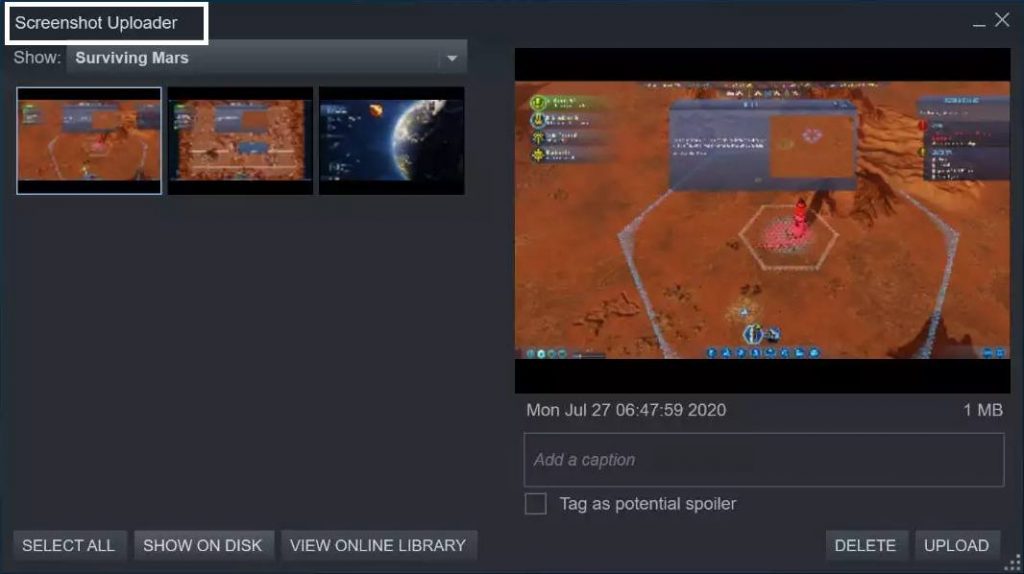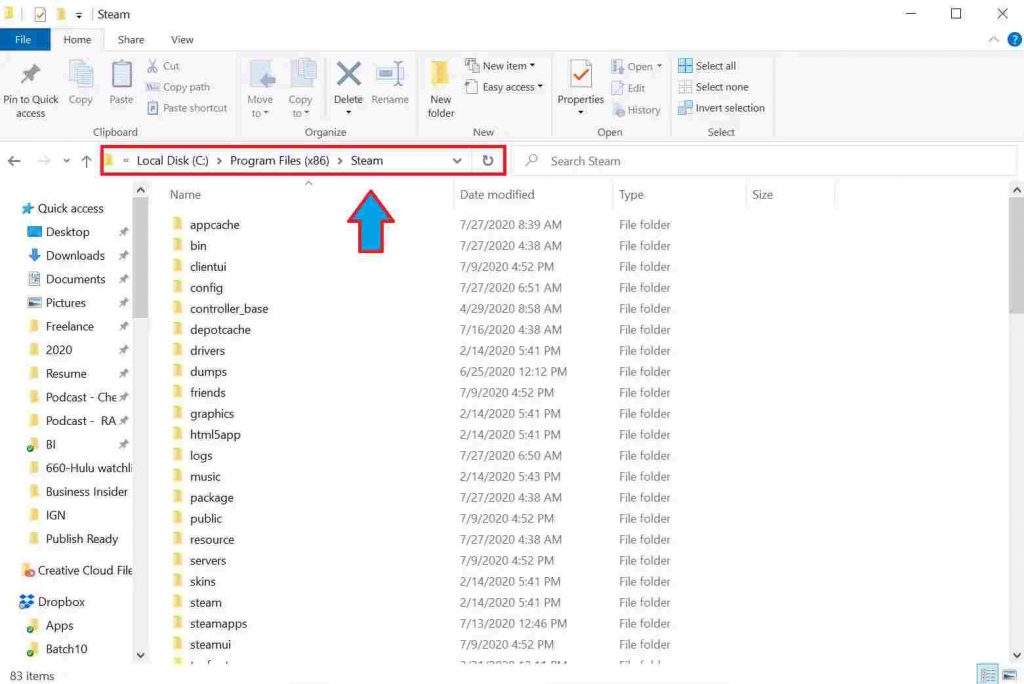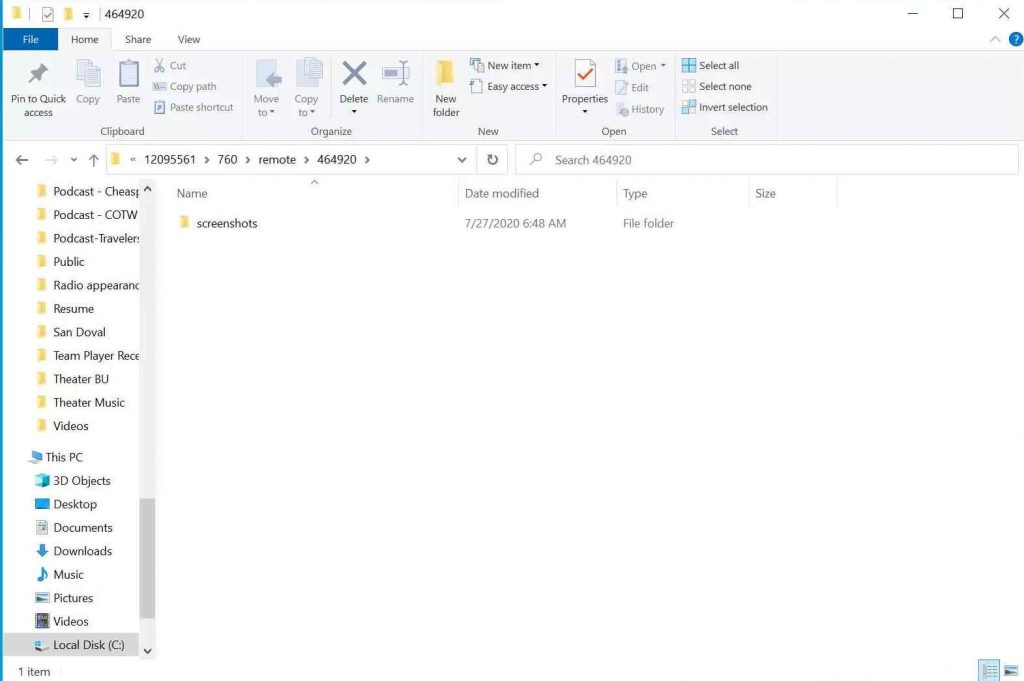蒸汽可以说是目前世界上最受欢迎的游戏平台。Steam在商店中有30000多种游戏可用,为游戏玩家提供了所有类型服务的多合一平台。尽管Steam以其频繁的销售和活动而受欢迎,但除了游戏库外,还可以在Steam上浏览更多。
Steam还提供了内置快捷方式,可以在游戏中拍摄屏幕截图。众所周知,游戏本质上的节奏非常快,每秒都很重要。因此,不可能在游戏中使用Windows的屏幕快照选项,因为在快节奏的游戏中,您根本无法负担得起。
如果您还可以在这里找到有关Steam上可用屏幕快照系统的帮助,那么您来了。在这里,我们将告诉您如何快速在Steam上捕获屏幕快照以及保存位置。因此,您可以创建自己的游戏内屏幕截图并分享自己想要的任何方式。
如何用Steam拍摄屏幕截图
通过Steam进行游戏截图,就像按下按钮一样容易。默认情况下,F12是在游戏中进行屏幕截图的触发键。但是为此,您必须在后台运行Steam,这对于在Steam库中所有游戏的用户来说很常见。
一旦按游戏中的F12键,Steam就会将屏幕截图放在屏幕快照目录中。您还将在屏幕下侧收到有关成功屏幕截图捕获的提示。如果您想检查镜头,可以单击提示,并检查刚刚通过Steam捕获的屏幕截图的全屏视图。
如果要使用任何其他方法进行屏幕截图,则至少需要在键盘上使用2个按钮。例如,您可以通过按Windows和PRT SC按钮快速屏幕截图。但是,按Windows键可能最小化您的游戏。此外,Windows屏幕截图将游戏冻结了几秒钟,这可能会变成竞争游戏中的生死状况。
因此,通过Steam拍摄屏幕截图是节省游戏中最喜欢的时刻的最佳方法。由于Steam已经在后台运行,因此它立即将屏幕截图无需影响游戏的性能。如果您想知道保存屏幕截图的位置,请坚持下去的下一部分,我们将告诉您如何在有或没有Steam的情况下找到蒸汽屏幕截图。
蒸汽屏幕截图的位置
Steam将游戏中捕获的屏幕截图保存到某个位置。默认情况下,该位置与Steam应用程序的安装目录相同。但是,您可能很久以前就更改了它,或者由于计算机上安装了第三方软件,它可能已更改。在这种情况下,您会发现找到Steam屏幕截图目录的目录很麻烦。
如果您面对同样的事情,请不要担心。我们在这里告诉您您的Steam屏幕快照库在哪里。如果您通过Steam捕获了游戏中难得的时刻,那么它肯定会保存在目录中,并且您没有丢失它。您可以在系统中找到蒸汽的屏幕快照位置。因此,即使您有一个非常旧的屏幕截图,但除非擦过驱动器,否则您仍然可以找到它。
如何使用Steam找到Steam屏幕截图
如果您在计算机上安装了Steam,则找到保存的屏幕截图真的很容易。在Steam应用程序中,您可以非常轻松地找到并找到保存的屏幕截图的目录。这是有关如何在计算机上安装Steam的Steam屏幕截图的逐步说明。
- 首先,在PC上打开Steam应用程序。您可以双击任务栏的Steam图标来做到这一点。
- 现在,单击右上角的“视图”选项。它涉及应用程序的视觉属性以及媒体共享。
- 在“视图”菜单中,您将找到“屏幕截图”选项。顾名思义,这是用于屏幕快照管理的专用部分。在这里,您可以浏览屏幕截图并直接在Steam社区分享。
- 在“屏幕截图上传器”窗口中,您必须选择在屏幕截图时玩的游戏。Steam会自动对以其各自游戏命名的专用文件夹中的屏幕截图进行分类。
- 从下拉菜单中选择游戏后,您可以从该特定游戏中找到屏幕截图。
- 现在,只需从列表中选择屏幕截图,然后单击“磁盘上的显示”选项。
- 这将打开文件资源管理器,并将您重定向到保存Steam屏幕截图的文件夹。
如何在没有蒸汽的情况下找到蒸汽屏幕截图
您可能正在寻找很久以前从Steam捕获的屏幕截图。如果您找不到上面给出的方法的屏幕截图,则可能已经卸载了蒸汽。但是,即使在卸载Steam之后,您也可以按照此处给出的步骤找到屏幕截图。
- 打开计算机上的文件资源管理器。
- 找到以前安装Steam的安装位置。
- 默认情况下,Steam安装在与系统驱动器相同的驱动器上。在系统驱动器上,您将在程序文件文件夹中找到Steam文件夹。
- 找到Steam文件夹后,将其打开以找到“ UserData”文件夹。顾名思义,用户创建的数据保存在此位置中。它包括游戏设置,首选项作为屏幕截图。
- 在UserData文件夹中,您会找到一个或多个具有数字而不是名称的文件夹。这些基本上是计算机上使用的蒸汽配置文件或帐户。要查找屏幕截图,如果您使用多个帐户,则可能必须探索所有文件夹。
- 在该文件夹中,您会找到一个称为“ 760”的文件夹。打开它以进一步进行。
- 在这里,您找到了一个名为“远程”的文件夹,该文件夹由另一个指定的文件夹组成,该文件夹包含包含屏幕截图的数字。
- 最后,打开屏幕截图文件夹,以查找您从Steam应用程序中获取的屏幕截图。
- 您还会根据捕获屏幕截图时正在玩的游戏中注意到屏幕截图文件夹中的各种文件夹。这当然可以更轻松地找到您要寻找的特定点击。
结论
Steam是一个非常受欢迎的游戏平台,如果您在计算机上玩游戏,则很有可能使用Steam。与吨的免费游戏一起,Steam还具有多种功能,使您可以将其用作游戏的社交媒体平台。如果您喜欢与朋友分享游戏时刻,Steam是这样做的理想场所。
您可以轻松地直接通过Steam捕获屏幕截图,而无需暂停游戏。Steam使您可以轻松访问可以直接在Steam社区共享保存的屏幕截图。而且,如果您想外部共享屏幕截图,则可以使用此处提供的两种方法之一来查找屏幕截图。如果您遇到蒸汽的进一步问题,则可以在下面给出的评论部分中删除查询。